苹果手机取消UC超级会员全指南
你是否曾为忘记取消UC超级会员而遭遇意外扣费?这确实是不少苹果用户遇到的烦恼,别担心,这份针对苹果设备的详细取消教程,能帮你轻松解决问题,避免不必要的支出。
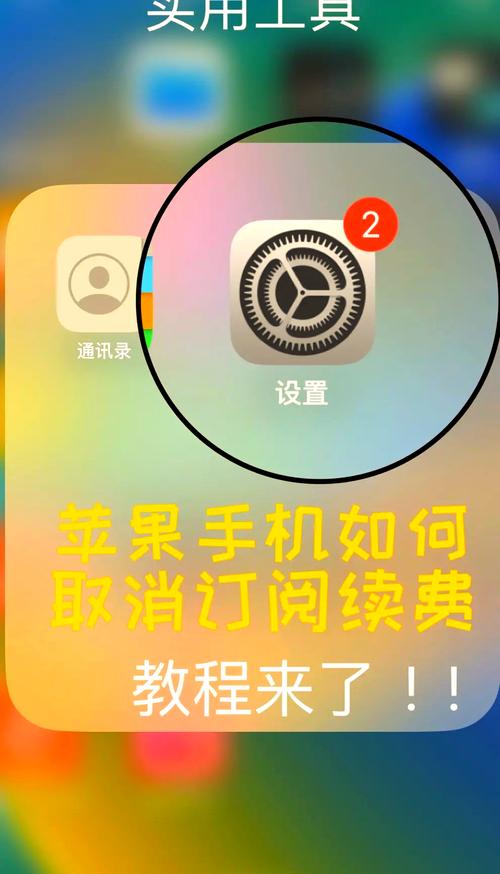
为何必须主动取消? 在苹果手机上订阅的UC超级会员,默认开启了自动续费功能,如果你不在订阅周期结束前手动取消,系统会自动从你的Apple ID绑定的支付方式(如支付宝、微信、银行卡等)扣除下期费用,主动管理订阅,是掌控个人财务的关键一步。
详细取消步骤(通过Apple ID设置):
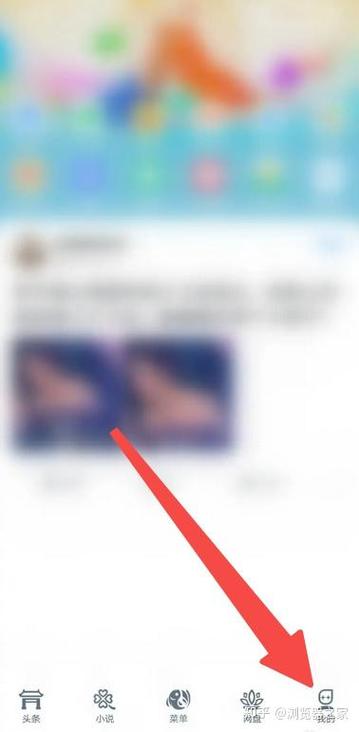
- 打开“设置”应用: 在你的iPhone或iPad主屏幕上找到齿轮图标,点击进入系统设置。
- 点击你的Apple ID头像/名称: 位于设置页面的最顶部。
- 选择“订阅”: 在Apple ID菜单中,找到并点击“订阅”选项,这里会列出你当前和过去的所有订阅项目。
- 找到“UC超级会员”订阅: 在订阅列表中仔细查找“UC超级会员”,如果列表较长,可能需要滑动屏幕查找。
- 进入订阅管理页面: 点击“UC超级会员”条目,进入该订阅的详细信息和管理页面。
- 点击“取消订阅”: 在这个页面上,你会清晰地看到“取消订阅”按钮(有时也可能显示为“取消免费试用”),点击它。
- 确认取消: 系统会弹出确认窗口,询问你是否确定要取消,仔细阅读说明(通常会告知你当前权益可享受到期日),然后点击“确认”或类似选项完成取消操作。
重要提示与常见问题解答:
- 取消≠立即失效: 成功取消后,你已经购买的会员权益(无论是月度还是年度)会持续到当前付费周期结束的那一天,你的会员有效期到8月31日,7月15日取消了订阅,那么你依然可以正常使用UC超级会员的所有功能直到8月31日,到期后服务自动停止,且不再扣费。
- 找不到订阅? 请确保你登录的Apple ID就是当初购买UC会员时使用的那个账户,如果确实找不到,也可以尝试通过App Store查看订阅(打开App Store -> 点击右上角头像 -> 进入账户页面 -> 找到“订阅”管理)。
- 取消后又被扣费? 这通常发生在取消操作的时间点晚于苹果系统处理自动续费的截止时间(一般是当前周期结束前24-48小时),请立即检查扣费记录,并联系苹果官方支持(通过官网或“Apple支持”App),提供相关订单号(可在Apple ID的“购买记录”里找到),申请可能的退款,根据苹果政策,及时申诉有机会获得处理。
- 通过UC浏览器内部能取消吗? 对于通过苹果App内购订阅的服务,最直接、最推荐的方式始终是通过上述苹果设备的“设置”路径进行管理,UC浏览器应用内部可能不提供或难以找到直接取消苹果订阅的入口。
- 想再次订阅怎么办? 会员到期后,如果你改变主意,随时可以通过UC浏览器的会员中心或相关页面,按照流程重新订阅即可。
个人观点: 养成定期检查“设置”-> Apple ID -> “订阅”的习惯非常有必要,很多用户往往在免费试用期结束后才想起取消,或者完全忘记了自己订阅过哪些服务,主动管理这些自动续费项目,不仅能避免意外扣费,也是对自己数字消费负责的表现,建议每季度花几分钟查看一下,确保每一分钱都花在自己真正需要的地方。
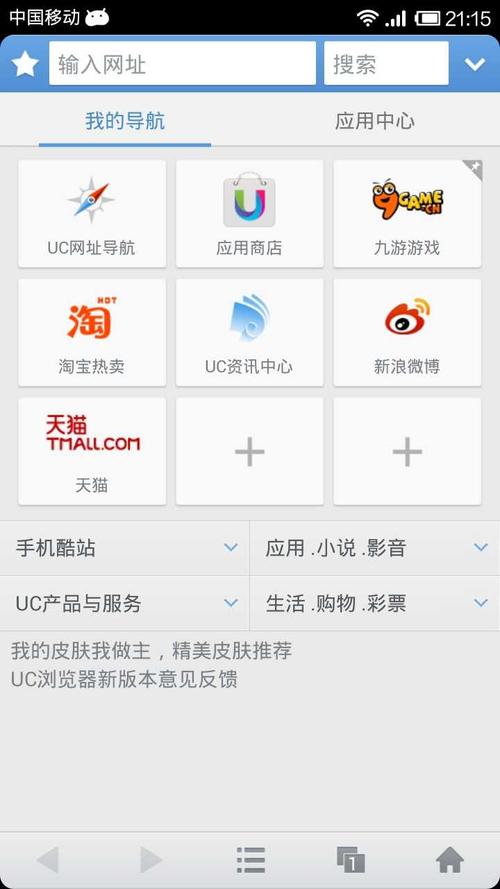









评论列表 (1)
苹果手机取消UC超级会员,首先打开UC浏览器,点击右上角我的,然后进入会员中心,选择会员服务,接着点击取消会员,确认后输入支付密码即可完成取消操作。
2025年08月11日 04:48